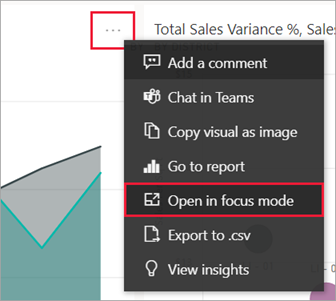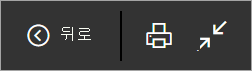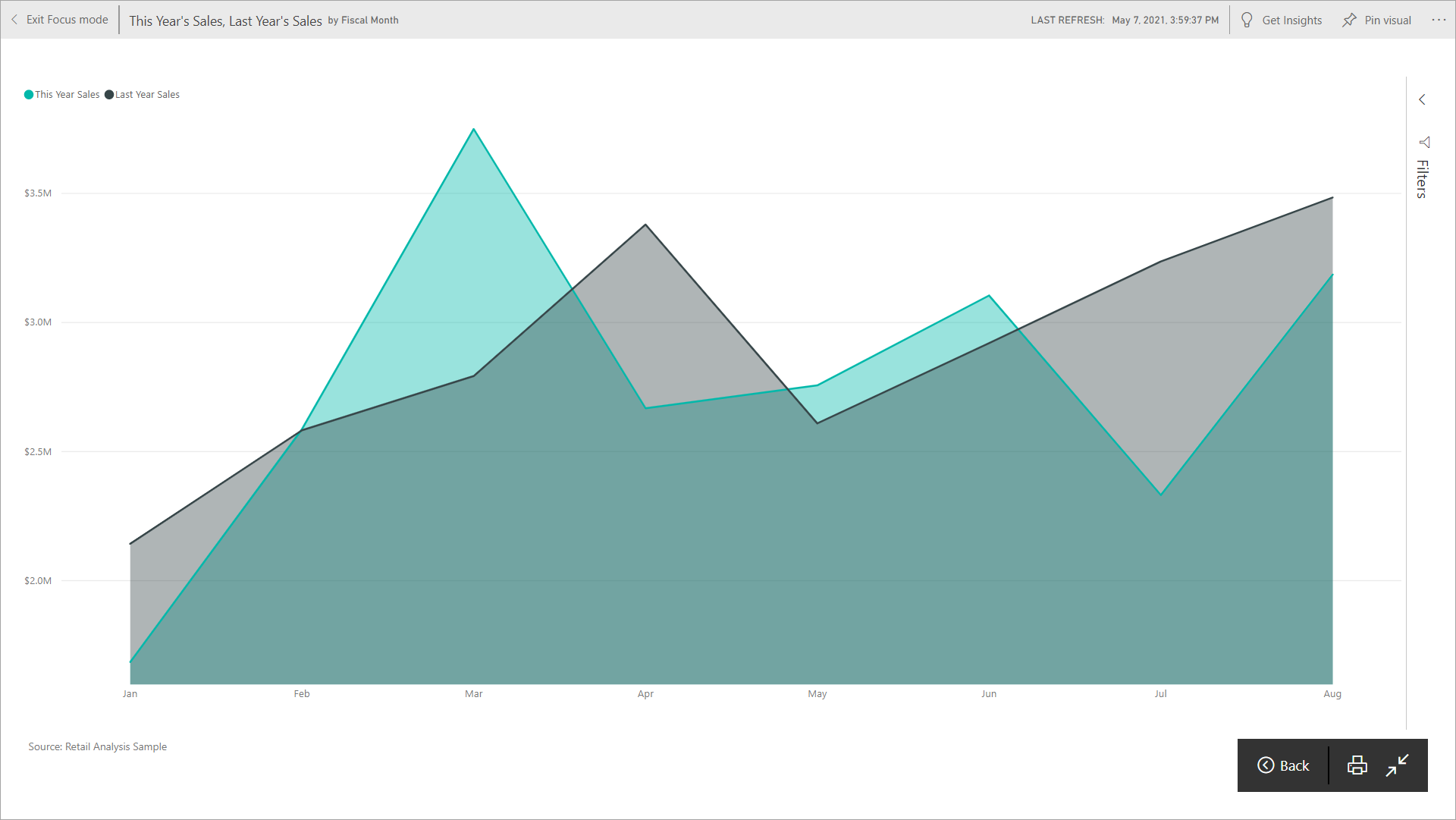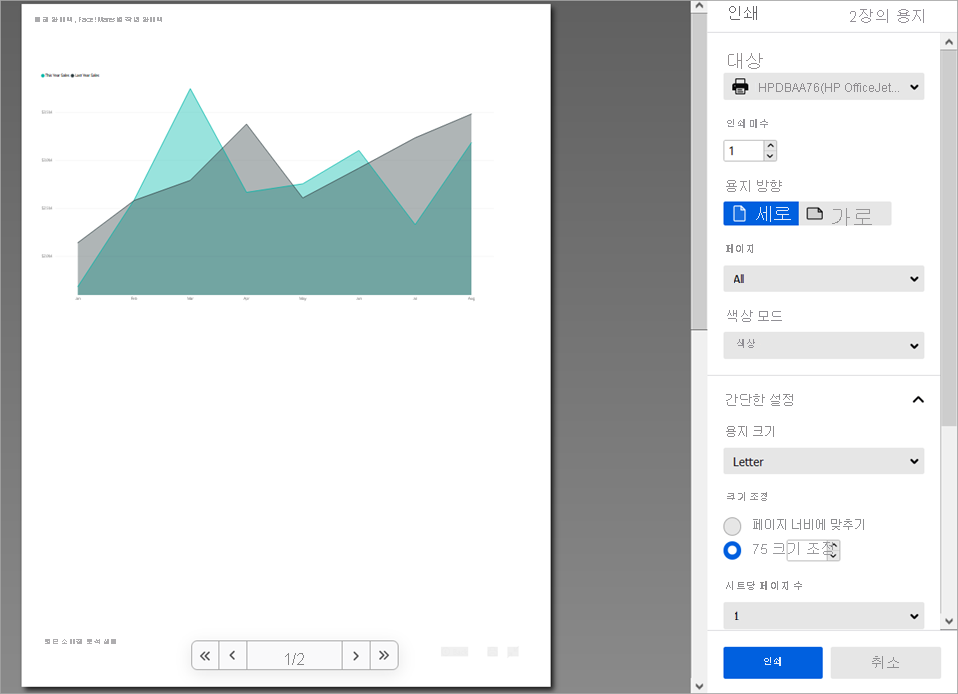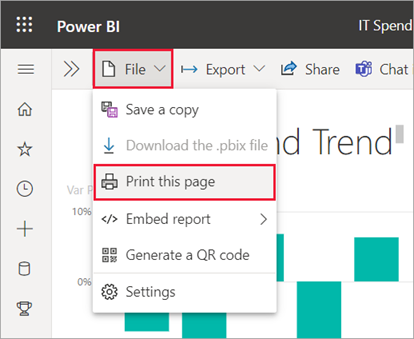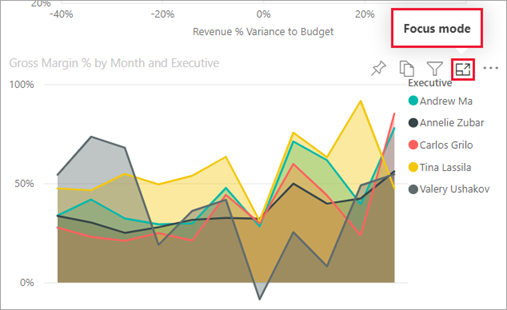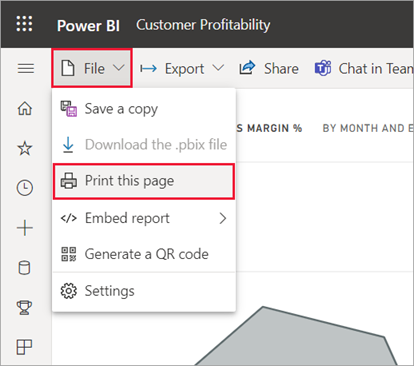Power BI 서비스에서 인쇄
적용 대상: 디자이너용으로 Power BI 서비스 비즈니스 사용자를
위한 Power BI 서비스 및 개발자
Power BI Desktop
에는 Pro 또는 Premium 라이선스가 필요합니다.
Power BI 서비스에서 전체 대시보드, 대시보드 타일, 보고서 페이지 또는 보고서 시각적 개체를 인쇄합니다. 보고서가 여러 페이지로 이루어진 경우 각 페이지를 개별적으로 인쇄해야 합니다. Power BI Desktop에서 인쇄를 사용할 수 없습니다.
인쇄 고려 사항
보고서 디자이너는 온라인에서 사용하기 위해 대부분의 Power BI 대시보드 및 보고서를 만듭니다. 어떤 디바이스에서 보고서를 보든 멋지게 보입니다. 그러나 콘텐츠를 인쇄할 때 원하는 결과를 얻지 못할 수 있습니다.
브라우저 및 인쇄 설정을 변경하여 인쇄 작업을 조정할 수 있습니다. 그러나 인쇄물이 브라우저 에 표시되는 내용과 일치하도록 하려면 PDF 로 내보낸 다음 PDF를 인쇄하는 것이 좋습니다.
브라우저 인쇄 설정 조정
Power BI에서 인쇄하는 경우 브라우저에서 인쇄 창이 열립니다. 브라우저마다 다른 인쇄 창이 있지만 인쇄물의 모양을 제어하는 데 사용할 수 있는 옵션은 모두 비슷합니다.
다음은 인쇄물의 서식 지정에 사용할 수 있는 몇 가지 간단한 팁입니다.
대시보드, 보고서 또는 시각적 개체가 높이보다 넓으면 가로 레이아웃을 사용합니다.
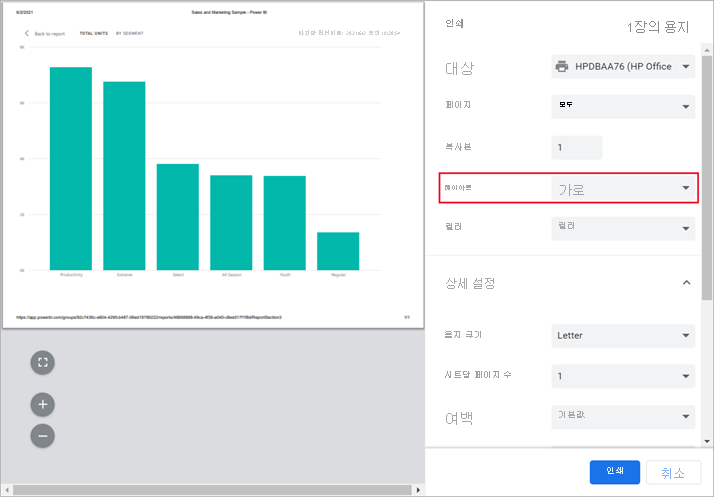
인쇄된 페이지에 맞게 여백 및 배율 설정을 조정합니다. 예를 들어 타일이 페이지에 맞지 않는 경우 배율을 75%로 변경할 수 있습니다.
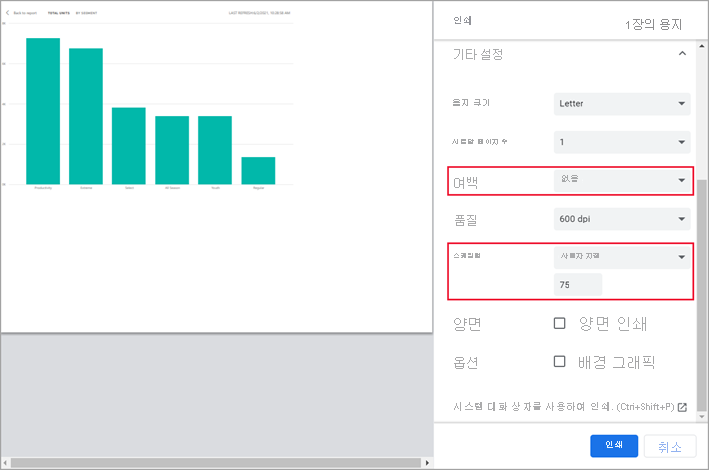
원하는 모양이 될 때까지 브라우저 설정을 실험해 보세요. 일부 브라우저에는 배경 그래픽을 인쇄하는 옵션도 있습니다.
대시보드 인쇄
인쇄하려는 대시보드를 엽니다.
왼쪽 위 모서리에서 파일>이 페이지 인쇄를 선택합니다.
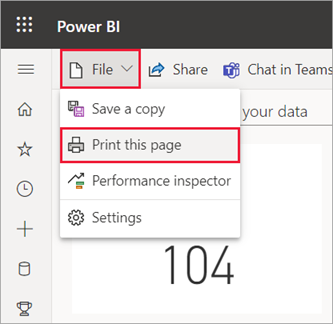
보고서에 민감도 레이블이 있는 경우 보고서를 인쇄할지 여부를 결정합니다.
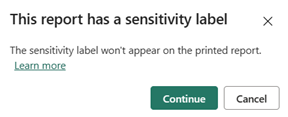
인쇄 설정을 조정합니다.
인쇄를 선택합니다.
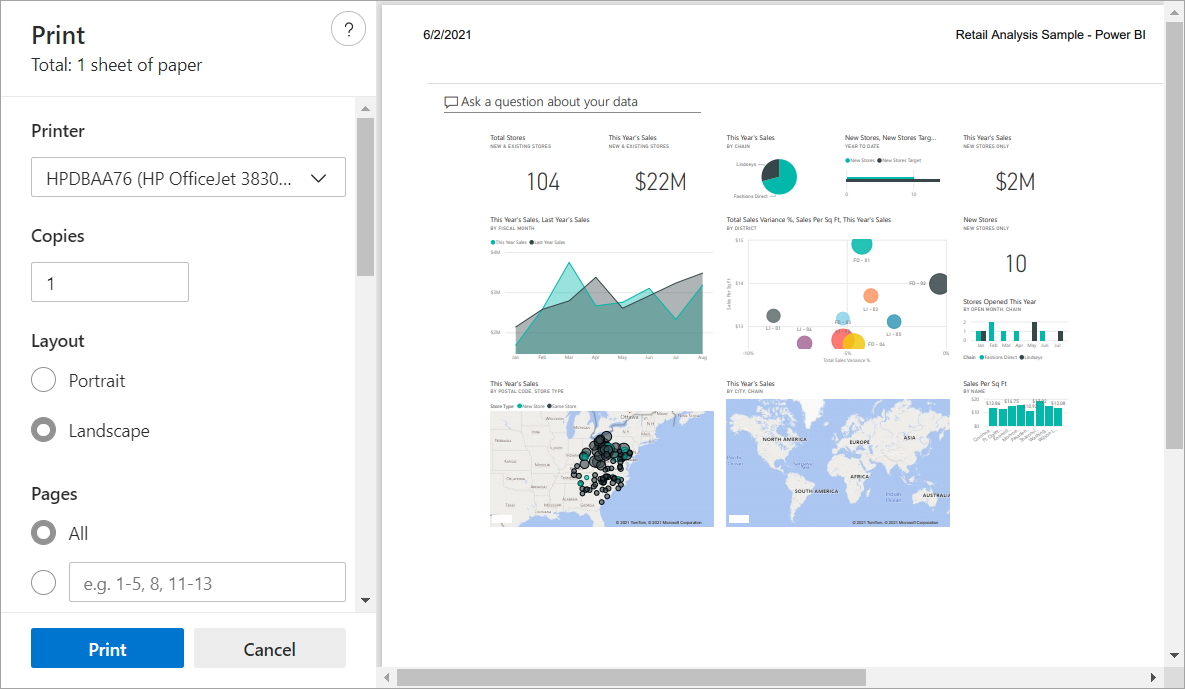
고려 사항 및 문제 해결
Q: 한 번에 모든 보고서 페이지를 인쇄할 수 없는 이유는 무엇인가요? A: 보고서 페이지는 한 번에 한 페이지만 인쇄할 수 있습니다.
Q: PDF로 인쇄할 수 없는 이유는 무엇인가요? A: 브라우저에서 PDF 드라이버를 이미 구성한 경우에만 이 옵션이 있습니다. 이 옵션이 표시되지 않으면 관리자가 PDF로의 인쇄를 사용하지 않도록 설정했을 수 있습니다.
Q: 인쇄를 선택하면 브라우저가 스크린샷과 일치하지 않는 이유는 무엇인가요? A: 인쇄 화면은 브라우저 및 소프트웨어 버전에 따라 다릅니다.
Q: 스케일링 및 방향 문제(예: 잘못된 스케일링 또는 대시보드가 페이지에 맞지 않음)가 발생하는 이유는 무엇인가요? A: 인쇄된 복사본이 Power BI 서비스에 표시되는 것과 정확히 동일하게 표시된다고 보장할 수는 없습니다. 스케일링, 여백, 시각적 개체 세부 정보, 방향 및 크기와 같은 항목은 Power BI에서 제어되지 않습니다. 브라우저의 인쇄 설정을 조정해 보세요. 제안된 몇 가지 인쇄 설정에는 용지 방향(세로 또는 가로), 여백 크기, 배율이 포함됩니다. 이러한 설정 조정이 도움이 되지 않는 경우 해당 브라우저의 설명서를 참조하세요.
Q: 전체 화면 모드에서 시각적 개체 위로 마우스를 가져가면 인쇄 옵션이 표시되지 않는 이유는 무엇인가요? A: 기본 보기의 대시보드 또는 보고서로 돌아가서 시각적 개체를 포커스 모드, 전체 화면 모드로 차례로 다시 엽니다.
관련 콘텐츠
- 동료 및 다른 사용자와 Power BI 보고서 및 대시보드 공유
- 추가 질문이 있으신가요? Power BI 커뮤니티에 문의
 을 선택합니다.
을 선택합니다.